Conoce los beneficios, funcionalidades y pasos para la integración de Entrekids con Multivende.
Conoce Entrekids
Entrekids es un marketplace con productos para niños menores de 14 años y sus familias. Surge de la necesidad de tener a disposición una oferta completa de productos, servicios y entretenimiento, brindando a sus sellers la tecnología para llegar a millones de clientes.
Beneficios de la integración
Entrekids ofrece una plataforma segura y especializada en sus categorías de productos para brindar una buena experiencia a los clientes, además de contar con un área dedicada a la generación de tráfico para potenciar sus ventas.
Cuenta con un servicio de soporte así como un account manager y asesoría para las acciones comerciales. Igualmente posee soporte para clientes y servicio de post venta a través de su call center.
Funciones de la integración
- Importación de productos
- Gestión del catálogo
- Sincronización de stock
- Sincronización de precios (listas diferenciadas)
- Logística integrada
- Soporte y post venta de parte de Entrekids a usuario logístico y cliente final
¿Cómo realizar la integración?
Para llevar a cabo la integración debes realizar lo siguiente:
A continuación encontrarás el paso a paso para realizar la integración:
Paso 1 - Crear la conexión
En caso de que aún no tengas creada tu cuenta en Entrekids, ingresa al siguiente enlace: entrekids.cl y haz clic en Regístrate. Una vez estés registrado(a) es hora de conectar tu cuenta con Multivende siguiendo los pasos indicados a continuación:
1. Inicia sesión con los accesos de administrador tanto en Multivende como en Entrekids.
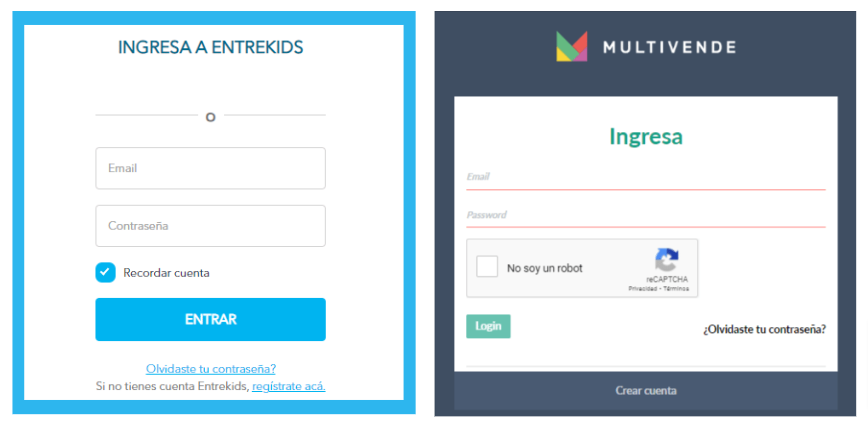
2. Desde el menú principal de Entrekids dirígete a la sección Multivende.
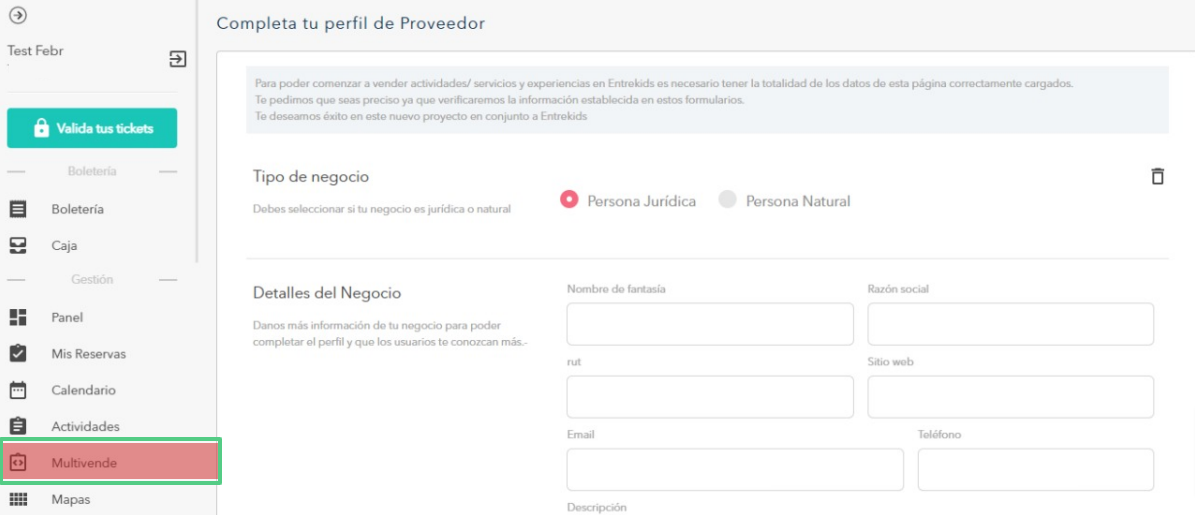
3. Haz clic en Conectar.
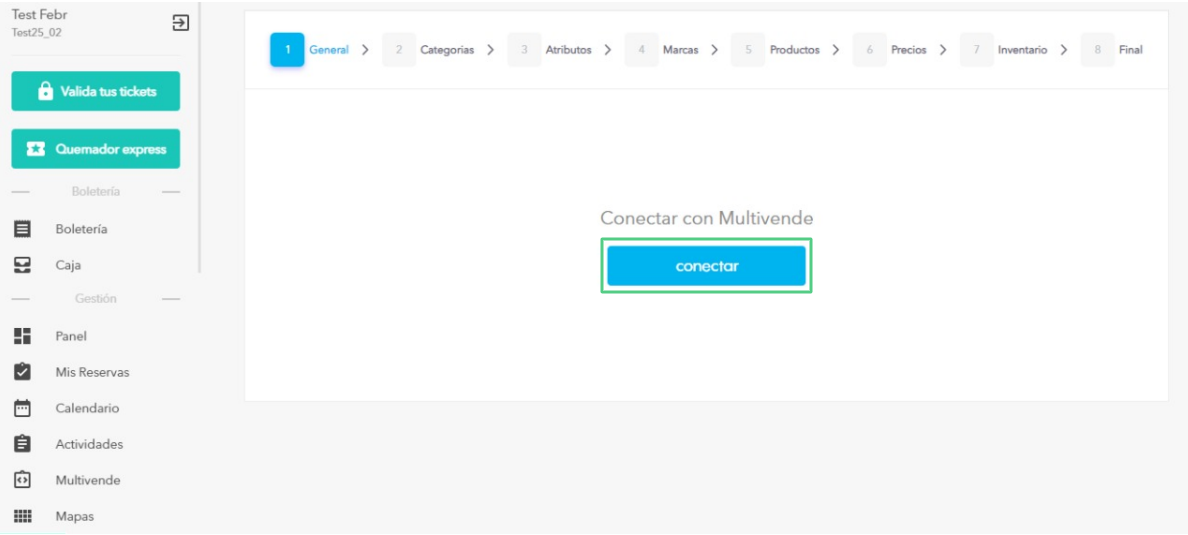
4. Te redirigirás a tu cuenta de Multivende. Aparecerá una ventana emergente para autorizar el acceso a tu cuenta de Entrekids. Asegúrate de que todos los accesos se encuentren en ON (![]() ) para aprobar los permisos requeridos por la integración.
) para aprobar los permisos requeridos por la integración.
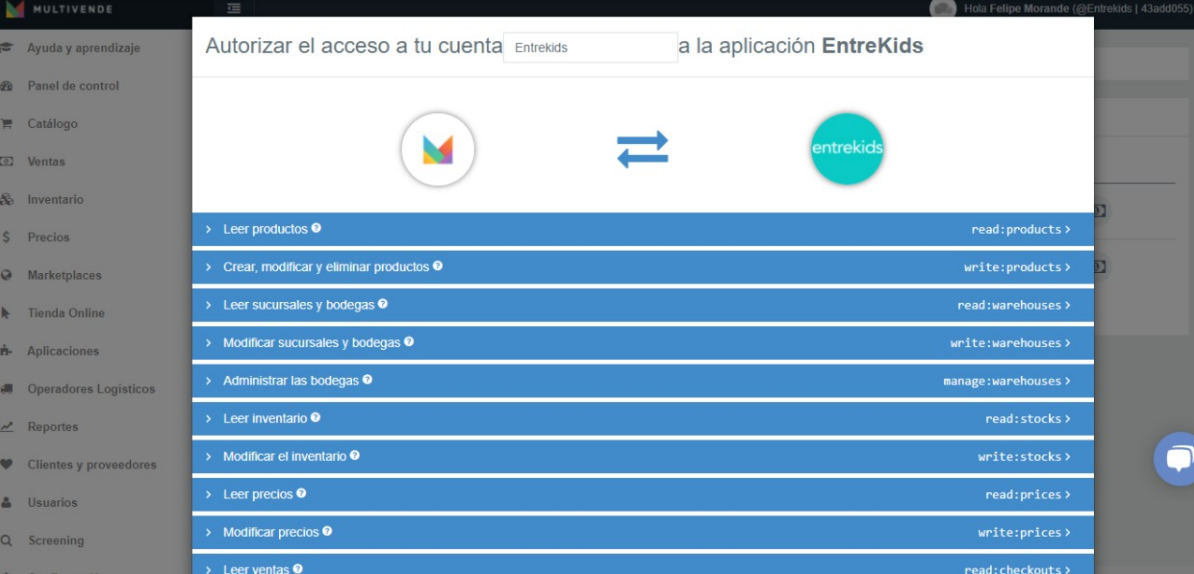
5. Confirma que deseas enviar la información proporcionada dando clic en Sí.
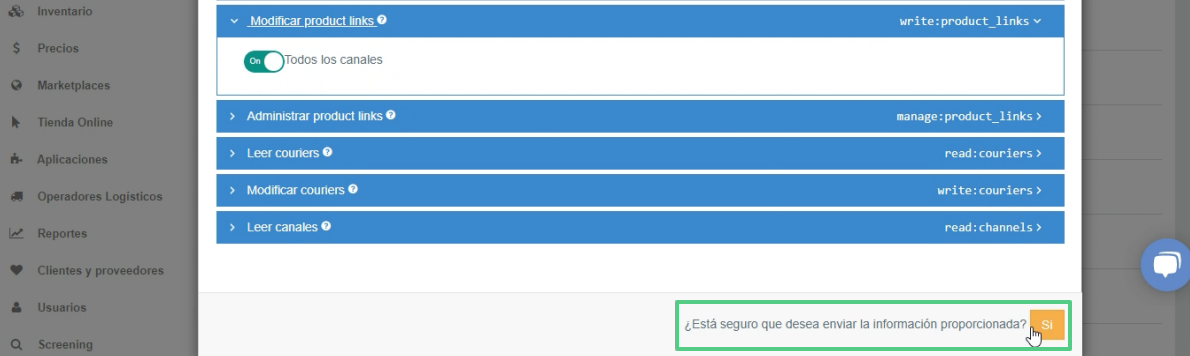
6. Haz clic en Guardar.
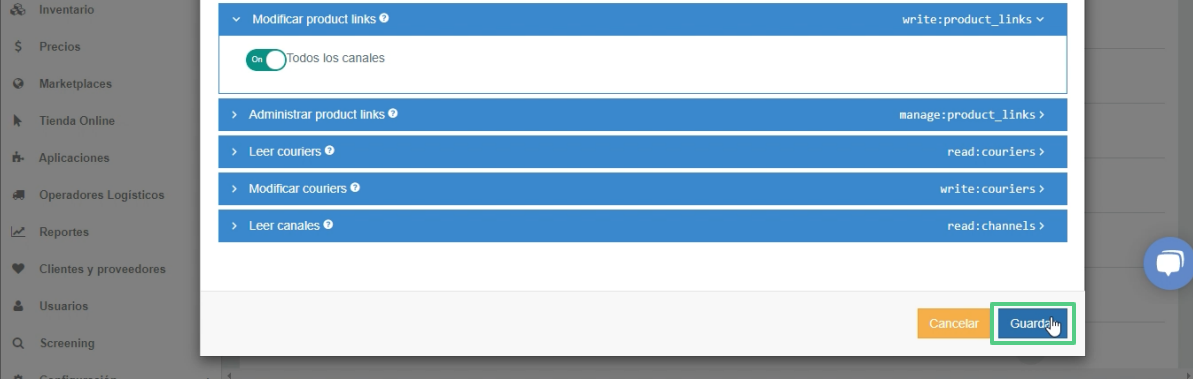
Paso 2 - Configurar la conexión
Dirígete a Entrekids y en el menú principal vuelve a ingresar a la sección Multivende. Dado que ya has realizado la conexión, te aparecerá disponible la siguiente serie de pasos para configurar la integración:
A) Mapeo de categorías
1. En la pestaña de Categorías encontrarás, en primer lugar, la opción de Aplicar a todo para mapear todas las categorías de forma masiva.
Luego, podrás visualizar la opción de realizar el proceso de manera individual. Para ello, encontrarás a la izquierda las categorías que utilizas en Multivende y a la derecha las de Entrekids. Para mapearlas una a una haz clic en la flecha () y selecciona la opción que corresponda.
Se desplegarán categorías más específicas que deberás seleccionar hasta que la plataforma indique que no hay más opciones para completar.
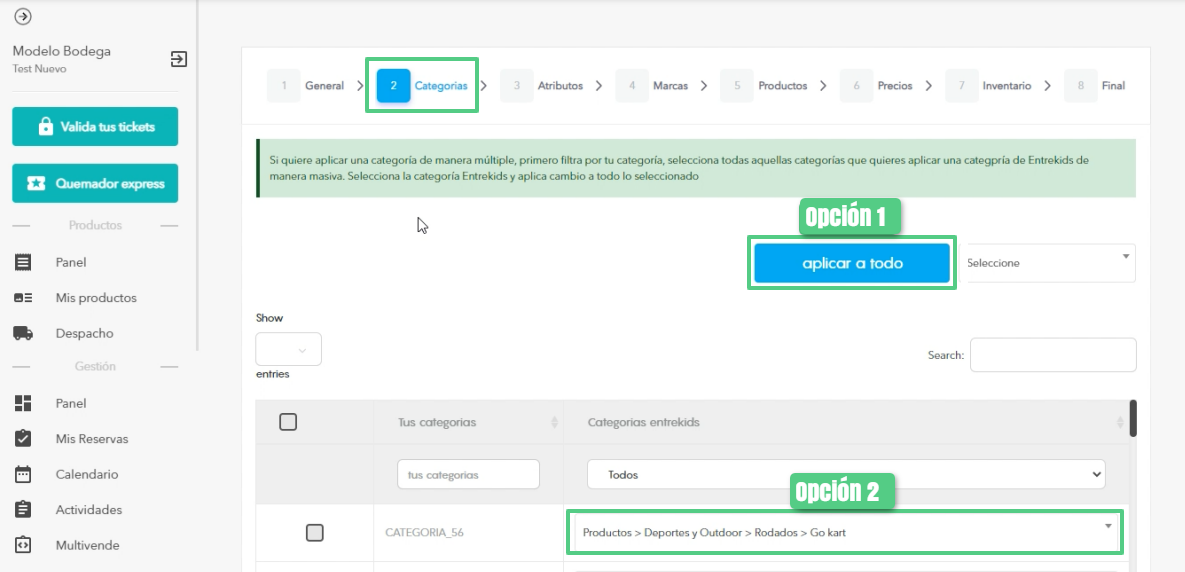
2. Posteriormente, haz clic en Guardar y continuar.
✅ RECOMENDACIÓN.
Una buena práctica es garantizar que el mapeo de categorías sea lo más específico posible, ya que esto permitirá mejorar tu posición en el ranking del buscador del marketplace.
B) Mapeo de atributos
1. En la pestaña de Atributos debes agregar los atributos personalizados que poseen tus productos, haciendo clic en el listado de opciones para seleccionar la alternativa correspondiente.
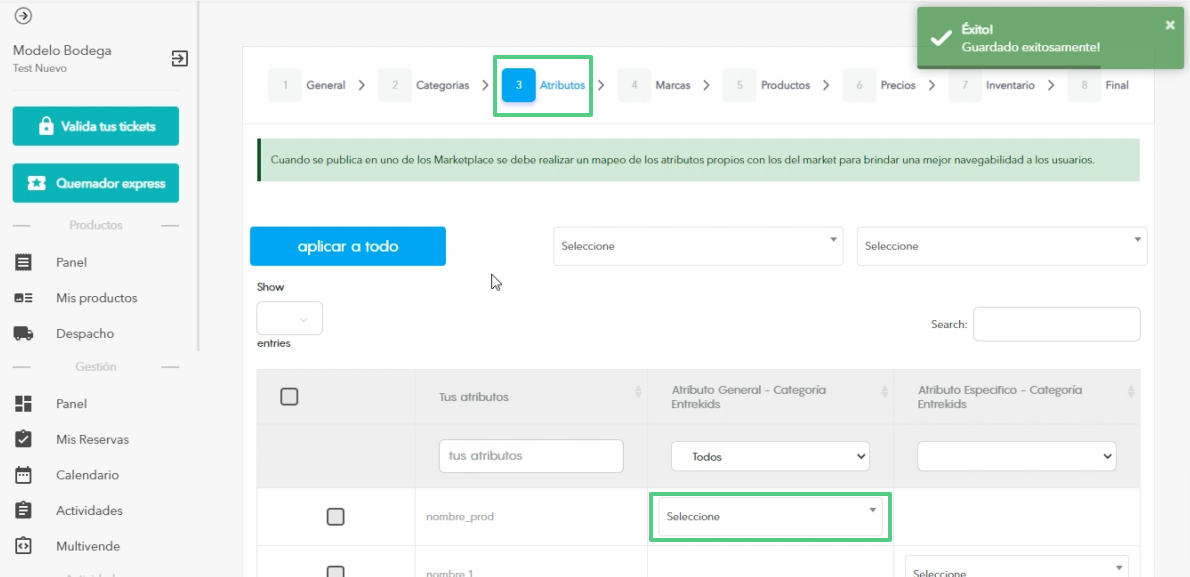
2. Una vez definas tus atributos, haz clic en Guardar.
⚠️ IMPORTANTE.
Los atributos se determinan de acuerdo a las categorías de los productos. Por lo tanto, es importante seleccionar las categorías de forma correcta para obtener las opciones de atributos correspondientes al tipo de producto.
C) Mapeo de marcas
1. Al dirigirte a Marcas encontrarás las opciones de tienda oficial que has configurado y podrás agregar nuevas.
En primer lugar, encontrarás la opción de Aplicar a todo para realizar el mapeo masivo. Luego, tendrás la opción de realizarlo de forma individual haciendo clic en la lista desplegable () y seleccionando la opción correspondiente.
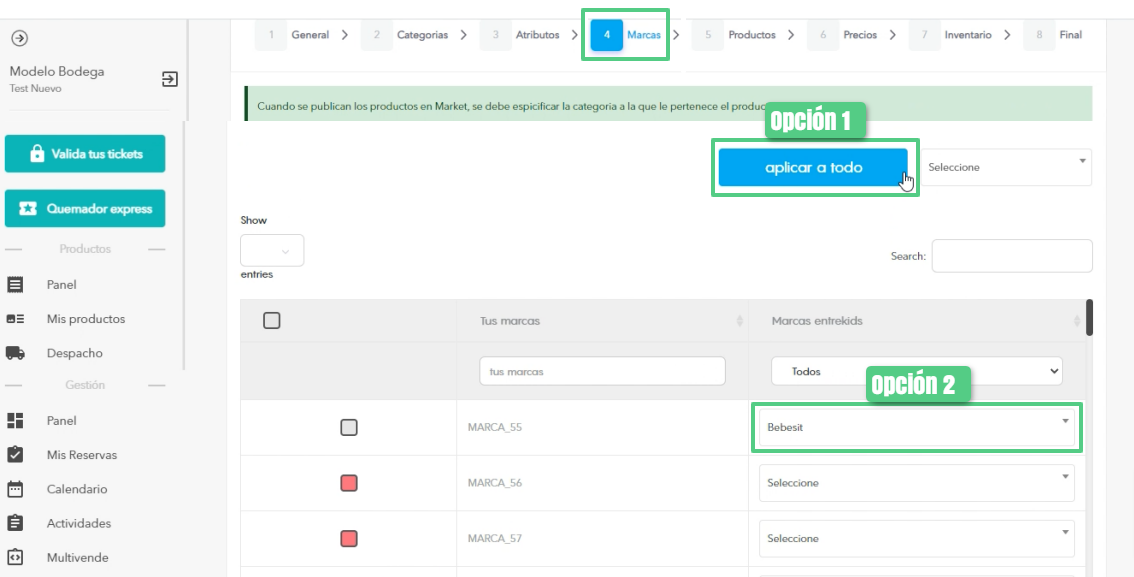
2. Después, haz clic en Guardar para conservar los cambios.
D) Activación / Desactivación de productos
1. La siguiente pestaña es para activar o desactivar los productos que deseas vender en este marketplace. Puedes cambiar el estado de tus productos de forma masiva dando clic en Sincronizar todo. O bien, individualmente presionando el botón ON/OFF.
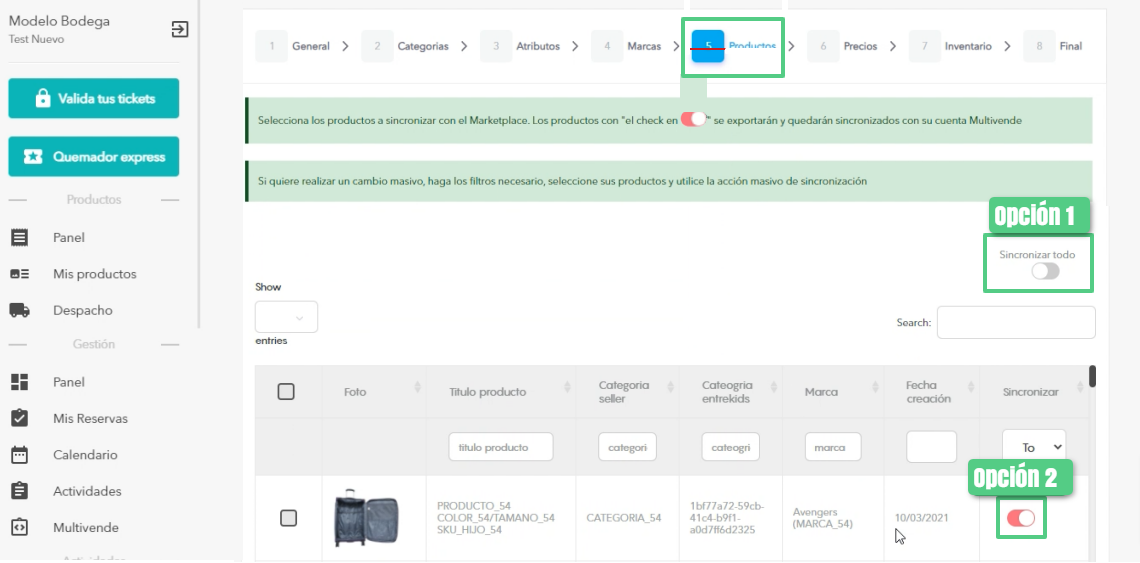
2. Una vez que hayas realizado los cambios, haz clic en Guardar.
E) Listas de precios
1. En la pestaña de precios debes seleccionar la lista de precios para tus productos. Dentro de Multivende podrás encontrar una lista de precio estándar y una de precio promocional.
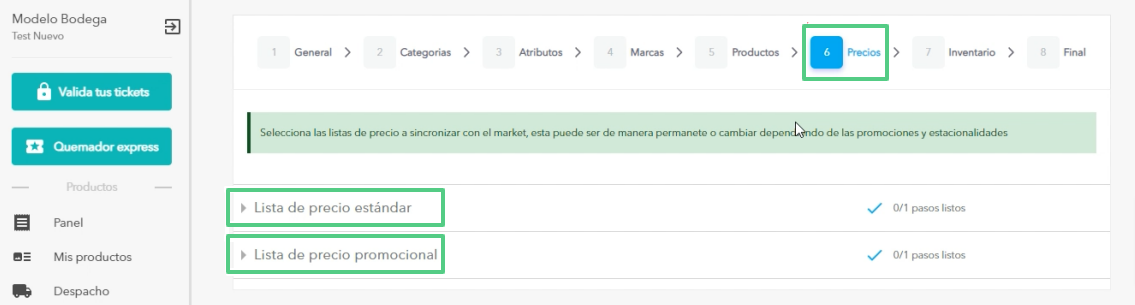
2. Luego de seleccionar la lista de precios correspondiente, haz clic en Guardar.
⚠️ IMPORTANTE.
Este paso es necesario para establecer precios de campaña, descuentos o acciones específicas en un solo canal. Deberás crear una lista diferenciada para poder enviar correctamente los precios.
F) Inventario
1. En la pestaña de Inventario puedes seleccionar una o más bodegas. En el caso de poseer varias, se organizarán según su prioridad.
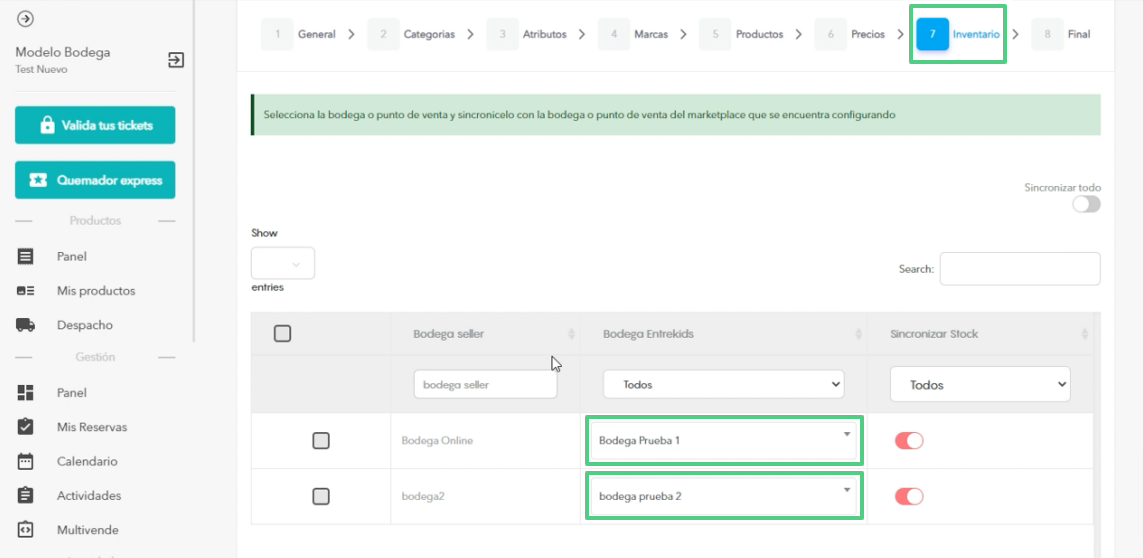
2. Luego de seleccionar tus bodegas, haz clic en Guardar.
En el caso de que tengas más de una bodega creada, se recomienda que no utilices nombres duplicados y, además, asegúrate de que siempre estén sincronizadas.
G) Finalizar
1. Esta última pestaña es para guardar todas las configuraciones realizadas anteriormente y enviarlas al marketplace. Haz clic en Finalizar y se activará el proceso de sincronización.
Posteriormente, podrás visualizar tus artículos en la sección Mis productos del menú principal de Entrekids.
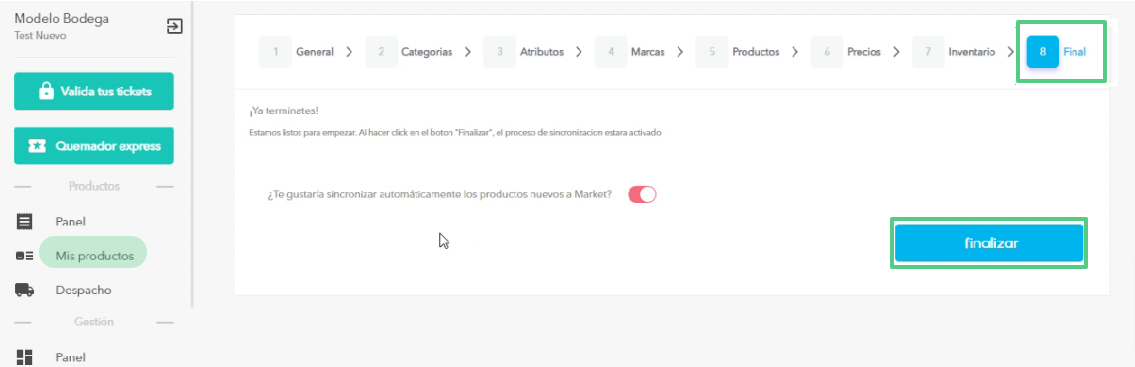
⚠️ IMPORTANTE.
Al reenviar tus productos, la importación del catálogo está sujeta a la aprobación comercial debido a que es solo una importación, lo cual no corresponde a la publicación de tu catálogo.
Consideraciones importantes para tu integración
La integración de Entrekids y Multivende te permitirá gestionar gran parte de tu actividad diaria de dicho canal de venta. Para que el flujo sea el correcto debes considerar lo siguiente:
Debes utilizar Multivende para:
- (*) Actualizar el contenido de tus productos
- (*) Actualizar el stock de tus productos.
- (*) Actualizar las listas de precios de tus productos.
- Ver las ventas de tus productos, pagos y cambiar el estado de las órdenes
- Configurar los bultos de tus pedidos
- Generar las etiquetas de despacho
- Reagendar un pedido
(*) Si realizas estos cambios directamente en Entrekids, Multivende sobrescribirá la información.
No debes utilizar Multivende para:
- Manejar reclamos
📌 NOTA.
Como parte de sus mejoras más recientes, Entrekids pide como requisito para algunas categorías de producto que incluyan el Código Universal del Producto. Esto, con el fin de ayudar a los vendedores a identificar exactamente lo que venden y mejorar su posición en los resultados de búsqueda.
Soporte de la integración
Entrekids se encarga directamente de brindar el soporte de integración. Para ponerte en contacto puedes enviarles un correo electrónico a la siguiente dirección: vicente.gh@entrekids.cl.
Equipo Multivende
